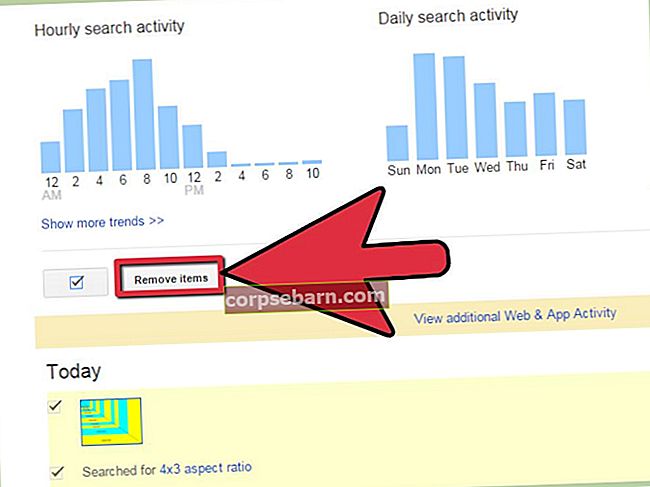Ghi hoặc phản chiếu màn hình iPhone của bạn từng là một quá trình đầy phức tạp. Nếu bạn muốn ghi lại bất kỳ trò chơi iOS nào hoặc tạo một số GIF vui nhộn dưới dạng hành động trên màn hình, thì bạn phải tải xuống ứng dụng của bên thứ ba hoặc kết nối thiết bị iOS của mình với hệ thống máy tính.
Tuy nhiên, những ngày đó đã không còn nữa. Với sự ra đời của iOS 11 gần đây nhất, Apple đã giới thiệu chức năng cao mà bạn có thể kích hoạt tính năng phản chiếu màn hình trong các thiết bị iOS 11. Thông qua tính năng này, bạn có thể phản chiếu màn hình iPhone của mình một cách dễ dàng. Quy trình chi tiết về cách bật tính năng phản chiếu màn hình trong iOS 11 được giải thích chi tiết.
Xem thêm: Cách sử dụng bàn phím một tay trong iOS 11
Bật tính năng phản chiếu màn hình trong iOS 11
Bật phản chiếu màn hình trong thiết bị iOS 11 cực kỳ đơn giản. Với Trung tâm điều khiển toàn năng của iOS 11, bạn có thể kích hoạt tính năng phản chiếu màn hình iPhone của mình một cách dễ dàng. Bạn phải đảm bảo rằng bạn đang Phát sóng tới một số thiết bị tương thích như Apple TV.
Dưới đây là các bước để phản chiếu màn hình iPhone của bạn:
- Vuốt Màn hình chính lên để khởi chạy Trung tâm điều khiển trong thiết bị iOS 11 của bạn.
- Nhấn vào biểu tượng “Screen Mirroring”. Bạn có thể nhấn mạnh vào biểu tượng này để mở danh sách thiết bị trong trường hợp iPhone đã bật 3D touch.
- Bây giờ, với danh sách các thiết bị có thể truy cập, bạn có thể nhấn vào thiết bị mong muốn, chẳng hạn như Apple TV để đạt được phản chiếu màn hình. Nếu bạn đang Phát sóng bằng Apple TV, thì bạn cũng có thể phải nhập mật khẩu.
- Giờ đây, màn hình thiết bị iOS 11 của bạn được phản chiếu với thiết bị tương thích tương ứng.
- Để dừng phản chiếu màn hình, bạn chỉ cần vuốt lại Control Center và nhấp vào tùy chọn “Stop Mirroring”.
Làm thế nào để ghi lại màn hình iPhone một cách tự nhiên
Như bạn có thể đã biết, hệ điều hành iOS 11 cho phép bạn thêm cũng như sắp xếp các chuyển đổi trong Trung tâm điều khiển. Trong trường hợp bạn đang chạy bản beta dành cho nhà phát triển iOS, do Apple phát hành gần đây, thì bạn sẽ bắt gặp khả năng ghi lại màn hình iPhone của mình như hiện tại trong tùy chọn Trung tâm điều khiển của điện thoại thông minh.

Để sử dụng tương tự, bạn có thể làm theo các bước đơn giản sau:
- Bạn có thể mở Cài đặt> Trung tâm điều khiển. Tại đây, bạn có thể thêm Ghi màn hình bằng biểu tượng “+”.
- Bất cứ khi nào có nhu cầu quay phim màn hình iPhone, bạn chỉ cần vuốt màn hình từ dưới lên. Thao tác này sẽ mở Trung tâm điều khiển trên điện thoại của bạn.
- Tại đây, bạn có thể nhấn vào biểu tượng “ghi âm” và bật nó lên. Công tắc sẽ chuyển sang màu đỏ. Điều này cho thấy rằng màn hình iPhone đang được ghi. Bạn cũng sẽ tìm thấy một thanh thông báo liên tục trên màn hình này. Thanh này được sử dụng để hiển thị thời lượng ghi âm của bạn.
- Nếu muốn kết thúc quá trình ghi màn hình iPhone, bạn chỉ cần vuốt lại Control Center và sau đó, tắt cùng một công tắc. Điều này sẽ dừng ghi ngay lập tức.
Sau khi ghi xong màn hình iPhone, bạn có thể truy cập ghi màn hình iOS từ chính ứng dụng Ảnh. Ngoài ra, bạn cũng có khả năng cắt đoạn ghi âm bằng cách điều chỉnh độ dài của nó nếu bạn muốn.
Phản chiếu và ghi lại màn hình iPhone là những tính năng tuyệt vời nhất mà iOS 11 cung cấp.
Xem thêm: Cách bật chế độ tối trong iOS 11